Jak naprawić błąd „Niedostępne serwery Rockstar Cloud” (rozwiązania)
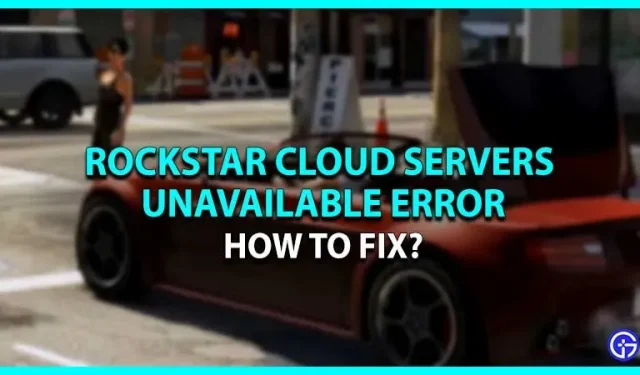
Seria Grand Theft Auto to jedna z najpopularniejszych i najlepiej sprzedających się gier. Oprócz udanej gry na całym świecie, gracze wciąż napotykają różne błędy i błędy podczas gry. Gra zawieszała się co 5 minut i czasem się zawieszała. A teraz gracze napotykają komunikat o błędzie informujący, że serwery w chmurze Rockstar są niedostępne. Ten błąd jest szczególnie zauważalny w GTA 5, gdzie gracze nie mogą uzyskać dostępu do gry online dla wielu graczy. Wielu graczy straciło nawet swoje postępy i wszystkie pieniądze, które zainwestowali próbując rozwiązać ten problem. Jeśli również występuje błąd „Rockstar Cloud Servers Unavailable”, pomożemy Ci go naprawić.
Poprawki błędu dotyczącego niedostępnych serwerów Rockstar Cloud

Oto wszystkie metody, które możesz spróbować naprawić, jeśli serwery Rockstar Cloud są niedostępne z powodu usterki w GTA 5.
- Kalibracja wyświetlacza
- Zresetuj Winsock
- Wyłącz antywirusa i VPN
- Przełącz ustawienia DNS
To jest rozwiązanie, aby naprawić błąd/błąd. Dla lepszego zrozumienia przyjrzyjmy się metodom bardziej szczegółowo.
Kalibracja wyświetlacza – naprawa problemu z niedostępnymi serwerami Rockstar Cloud
Zanim zaczniesz zagłębiać się w inne poprawki, sprawdź kalibrację ekranu w grze. Dzięki temu upewnisz się, że problem leży po Twojej stronie lub po stronie programistów. Jeśli nie wiesz, jak sprawdzić kalibrację wyświetlacza, wykonaj poniższe czynności.
- Najpierw uruchom grę GTA 5 w swoim systemie.
- Następnie, jeśli korzystasz z konsoli, podczas ładowania gry naciśnij i przytrzymaj L1 + R1 na urządzeniu PS lub Xbox.
- A jeśli pomyślnie zobaczysz ekran kalibracji i nadal napotykasz błąd, problem nie leży po Twojej stronie.
Spróbuj ponownie uruchomić grę po skalibrowaniu wyświetlacza, a jeśli problem nadal występuje, wypróbuj poniższe metody.
Zresetuj Winsock
To kolejne rozwiązanie problemu „GTA 5 Rockstar Cloud Servers Unavailable”. Ta metoda pomoże ci zresetować ustawienia katalogu Winsock do domyślnych, co może rozwiązać twój błąd.
- Najpierw otwórz wiersz polecenia, wpisując to samo w pasku wyszukiwania na komputerze. Lub po prostu kliknij prawym przyciskiem myszy logo Windows i wybierz opcję Wiersz polecenia.
- Następnie pojawi się okno, w którym musisz wejść do katalogu resetowania netsh winsock.
- Następnie naciśnij przycisk „Enter”, a system poprosi o ponowne uruchomienie komputera. Ale nie rób tego, wpisz netsh winhttp reset proxy i ponownie naciśnij przycisk Enter.
- Następnie uruchom ponownie komputer, aby zakończyć proces.
To wszystko, co musisz zrobić, aby zresetować Winsock i naprawić błąd GTA 5.
Wyłącz antywirusa i VPN
Czasami korzystanie z programu antywirusowego lub VPN może ograniczyć dostęp do serwerów gier w chmurze. Więc po prostu wyłącz program antywirusowy lub VPN, aby rozwiązać problem. Korzystanie z bezpłatnego programu antywirusowego może również prowadzić do błędów i błędów, więc unikaj instalowania takich aplikacji na swoim komputerze.
Przełącz ustawienia DNS
Najbezpieczniejszym i najwygodniejszym sposobem uruchamiania gier online na komputerze jest przejście na Google DNS. Pomoże to uniknąć błędów i problemów z połączeniem podczas gry. Jeśli nie wiesz, jak to zrobić, wykonaj poniższe czynności.
- Śmiało i otwórz Panel sterowania w swoim systemie.
- Następnie kliknij Sieć i Internet.
- Następnie kliknij „Centrum sieci i udostępniania” i wybierz „Zmień ustawienia adaptera”.
- Następnie zlokalizuj opcję Interfejs sieciowy i kliknij ją prawym przyciskiem myszy, aby wybrać opcję Właściwości.
- Następnie kliknij „Wersja protokołu internetowego” i wybierz „Właściwości”.
- Następnie wprowadź 8.8.8.8 i 8.8.4.4 w polach menu i kliknij przycisk „Zaawansowane”.
- Następnie przejdź do zakładki DNS i wybierz opcję „Dodaj”.
- Następnie wybierz serwer DNS i dodaj go do swojego systemu.
- To wszystko, co musisz zrobić, aby łatwo zmienić ustawienia DNS.
To były wszystkie rozwiązania, które naprawiły błąd „Rockstar GTA 5 Cloud Servers Unavailable”. Jeśli problem nadal nie został rozwiązany, skontaktuj się z pomocą techniczną Rockstar i poczekaj, aż problem zostanie rozwiązany.
Dodaj komentarz